Приобретение новой батареи для ноутбука - это отличная возможность продлить его автономность и вернуть ему прежнюю производительность. Однако, иногда новая батарея может не распознаваться ноутбуком или не зарегистрироваться в системе.
В первую очередь, необходимо проверить совместимость новой батареи с моделью ноутбука. Не все батареи подходят для каждого устройства, поэтому рекомендуется обратиться к документации или производителю ноутбука для уточнения информации. Если батарея совместима, но все еще не зарегистрирована, можно попробовать несколько решений.
Во-первых, попробуйте перезагрузить ноутбук. Иногда это может помочь в случае некорректной инициализации батареи. Если проблема сохраняется, можно попытаться отключить ноутбук от электрической сети и вынуть батарею. Подождите несколько минут, а затем вставьте ее обратно и подключите ноутбук к сети. Это может помочь перезагрузить систему батареи и выполнить новую регистрацию.
Если указанные методы не сработали, можно обратиться к специалистам или сервисному центру для дальнейшей диагностики и решения проблемы. Не рекомендуется вскрывать батарею самостоятельно или использовать стороннее программное обеспечение для регистрации. Неверные манипуляции с батареей могут вызвать необратимые повреждения ноутбука или привести к утрате гарантии.
Причины и решения проблемы не зарегистрированной новой батареи ноутбука

Когда вы покупаете новую батарею для ноутбука, вы ожидаете, что она будет работать максимально эффективно. Однако, иногда возникает проблема, когда новая батарея не распознается и не зарегистрируется в вашем ноутбуке. Это может быть вызвано несколькими причинами, и требуется определенное вмешательство, чтобы решить эту проблему.
1. Неполадки в аппаратной части
Одна из основных причин проблемы не зарегистрированной новой батареи ноутбука может быть связана с неполадками в аппаратной части ноутбука. Возможно, контакты на батарее или в разъеме батареи сломаны или загрязнены. В таком случае, вам потребуется очистить контакты и убедиться, что они правильно соединены между собой. Если проблема сохраняется, возможно, вам потребуется заменить разъем батареи.
2. Прошивка BIOS
Если контакты в порядке, причиной проблемы с не зарегистрированной новой батареей ноутбука может быть устаревшая прошивка BIOS. BIOS - это программное обеспечение, установленное на материнской плате ноутбука, которое управляет самой аппаратной частью. Проверьте, нет ли доступных обновлений BIOS для вашего ноутбука на сайте производителя, и, при необходимости, обновите его. Это может помочь в распознавании новой батареи и ее регистрации.
3. Неподходящая батарея
Если ни одна из предыдущих причин не является проблемой, возможно, вы приобрели неподходящую батарею для вашего ноутбука. Некоторые ноутбуки могут быть очень избирательны в отношении совместимости с батареями, поэтому убедитесь, что вы приобрели батарею точно для вашей модели ноутбука. Проверьте документацию или сайт производителя для подтверждения совместимости и, если необходимо, обратитесь в магазин за заменой.
Проверка соответствия модели
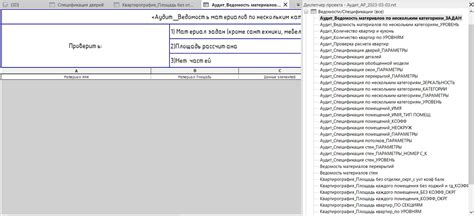
Перед покупкой новой батареи для ноутбука необходимо убедиться, что она соответствует модели вашего ноутбука. Для этого следуйте следующим шагам:
- Определите модель ноутбука: найдите информацию о модели ноутбука на его корпусе или в документации. Обычно модель указана на наклейке или на задней панели ноутбука.
- Проверьте совместимость с батареей: на сайте производителя или в руководстве пользователя найдите информацию о совместимых моделях батарей. Убедитесь, что выбранная вами батарея подходит именно для вашей модели ноутбука.
- Проверьте характеристики батареи: убедитесь, что ёмкость и напряжение новой батареи соответствуют характеристикам старой батареи или рекомендациям производителя.
- Проверьте отзывы и рейтинг батареи: перед покупкой новой батареи рекомендуется прочитать отзывы других пользователей и оценить рейтинг продукта. Это поможет избежать покупки некачественной или несовместимой с вашим ноутбуком батареи.
Проверка соответствия модели является важным этапом при покупке новой батареи для ноутбука. Это поможет избежать проблем с совместимостью и приведет к успешной замене и регистрации новой батареи.
Проверка контактов и разъемов
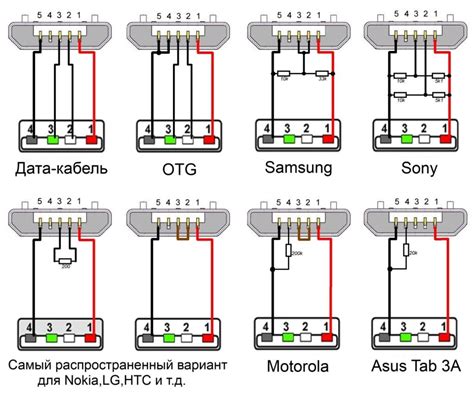
Если ваша новая батарея ноутбука не зарегистрирована, одним из возможных причин может быть плохой контакт или неисправный разъем. Чтобы проверить это, выполните следующие шаги:
- Перезагрузите ваш ноутбук. Иногда проблема со зарегистрированной батареей может быть временной, и перезагрузка поможет исправить ситуацию.
- Отключите ноутбук от электрической сети и снимите батарею.
- Тщательно осмотрите разъем для подключения батареи. Убедитесь, что контакты не загрязнены и не повреждены. Если заметите какую-либо коррозию или повреждение, рекомендуется обратиться к сервисному центру для ремонта или замены разъема.
- Очистите контакты батареи и разъема. Используйте мягкую сухую ткань или ватный тампон, чтобы аккуратно протереть контакты батареи и разъема, удалив при этом возможные загрязнения или остатки оксида.
- Установите батарею обратно в разъем и убедитесь, что она надежно фиксируется и контактирует с разъемом.
- Подключите ноутбук к электрической сети и включите его.
После выполнения этих шагов проверьте, зарегистрировалась ли новая батарея и функционирует ли она нормально.
Программное обеспечение и драйверы
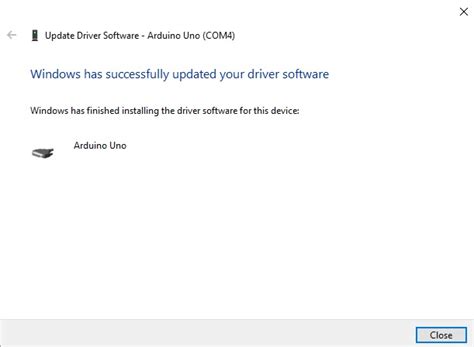
Если ваша новая батарея ноутбука не зарегистрирована, проблема может быть связана с программным обеспечением или драйверами. Вот несколько действий, которые стоит попробовать:
1. Проверьте установленные драйверы Убедитесь, что на вашем ноутбуке установлены все необходимые драйверы для батареи. Лучше всего посетить официальный веб-сайт производителя ноутбука и загрузить последние версии драйверов. |
2. Обновите BIOS BIOS (Basic Input/Output System) - это низкоуровневое программное обеспечение, которое контролирует работу аппаратного обеспечения на вашем ноутбуке. Обновление BIOS может помочь в решении проблемы с батареей, поэтому проверьте наличие обновлений для вашей модели ноутбука и, если есть, установите их. |
3. Переустановите драйверы батареи Попробуйте переустановить драйверы батареи на вашем ноутбуке. Чтобы это сделать, перейдите в "Управление устройствами" в системных настройках и найдите раздел "Батарея". Щелкните правой кнопкой мыши по устройству батареи и выберите "Удалить". После удаления драйверов перезагрузите ноутбук и драйверы будут автоматически установлены заново. |
4. Проверьте программное обеспечение управления энергопотреблением Некоторые программы управления энергопотреблением могут вызывать конфликты с батареей ноутбука. Проверьте, что у вас установлена последняя версия программного обеспечения управления энергопотреблением и попробуйте временно отключить программы, чтобы проверить, решится ли проблема. |
Если ни одна из этих методов не помогла, рекомендуется обратиться за поддержкой к производителю ноутбука или сервисному центру, чтобы провести диагностику и решить проблему с батареей ноутбука.
Связь с производителем и гарантия

Если вы обнаружили, что ваша новая батарея ноутбука не зарегистрирована, первым делом обратитесь к производителю. В зависимости от марки и модели ноутбука, производитель может предоставить поддержку и решение проблемы.
Проверьте документацию, поставляемую с ноутбуком, чтобы найти контактные данные производителя. Обычно это номер телефона, адрес электронной почты или онлайн-форма обратной связи.
Объясните проблему с новой батареей и укажите, что она не зарегистрирована. Предоставьте все необходимые детали о модели ноутбука и батареи, включая серийные номера, если они доступны.
Если ваш ноутбук все еще находится под гарантией, убедитесь, что у вас есть актуальные документы и чек о покупке. Производитель может потребовать их, чтобы подтвердить ваше право на гарантийное обслуживание.
Помните, что процедура регистрации батареи может различаться в зависимости от производителя. Возможно, вам потребуется следовать определенным инструкциям, предоставленным производителем, чтобы зарегистрировать батарею.
Следуйте указаниям производителя и оставайтесь в контакте с его службой поддержки, чтобы получить помощь и решить проблему с незарегистрированной батареей вашего ноутбука.



